 |
Рекомендуемая последовательность действий
|
|
|
|
1. Предварительная настройка
1. 1. Создать аккаунт на сайте https: //www. zotero. org, скачать и установить программу и плагин для текстового редактора (MS Word), ввести в программу логин и пароль своего аккаунта (для синхронизации с сервером Zotero).
1. 2. Скачать и установить в программу файл стилей (с расширением *. CSL) для форматирования списков литературы по ГОСТ (например, по ссылке https: //github. com/romanraspopov/GOST-styles-for-Zotero).
2. Заполнение библиотеки данными об источниках
2. 1. Создать коллекцию (иерархию коллекций) для дальнейшего наполнения источниками по определенной тематике, например, как на рис. 2.

Рисунок
2. Пример структуры коллекций (папок) по теме Трезвости
2. 2. Создать элемент(ы) в коллекции и заполнить данные в области 6 (как на рис. 1) вручную или путем ввода номера ISBN, DOI или PubMed ID (требуется подключение к Интернету). Проверить тип документа (элемента) – от этого будет зависеть форматирование библиографического описания в списке литературы. В программе Zotero используются следующие основные типы документов:
· Книга (Book) – для книг, многотомных изданий, отдельных томов;
· Раздел книги (Book Section) – для разделов (частей) книг;
· Диссертация (Thesis) – для диссертаций и авторефератов диссертаций;
· Документ конференции (Conference Paper) – для статей из сборников конференций, трудов и т. п.
· Статья из периодики (Journal Article) – для статей из журналов, периодических изданий;
· Статья из энциклопедии (Encyclopedia Article)
· Газетная статья (Newspaper Article)
· Веб-страница (Webpage) – для описания электронных ресурсов удаленного доступа
· Компьютерная программа (Computer Program) – для описания электронных ресурсов локального доступа.
2. 3. Добавить к элементу заметки, теги, прикрепить файлы (при необходимости).
|
|
|
3. Цитирование в текстовом документе
3. 1. Установить курсор на нужное место в тексте и на панели инструментов MS Word во вкладке «Надстройки» нажать кнопку «Zotero Insert Citation» (№1 на рис. 3) или «горячие клавиши» «Ctrl+Alt+A».
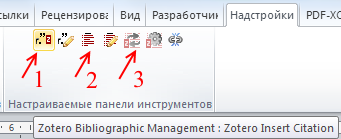
Рисунок
3. Панель инструментов Zotero в редакторе MS Word 2010
3. 2. При первом цитировании необходимо выбрать стиль форматирования списка литературы (рис. 4).

Рисунок
4. Окно выбора стиля форматирования списка литературы
Выбранный стиль определяет вид внутритекстовой ссылки (автор и год или номер в списке литературы) и порядок источников в списке литературы (алфавитный, в порядке появления ссылок, хронологический – по дате издания источника). Для статей в журналах и сборниках материалов конференций принято размещать источники в списке литературы в порядке появления ссылок на них в тексте, а сами ссылки указывать цифрами в квадратных скобках (стиль «… numeric citations – appearance order»).
3. 3. В появившейся строке (рис. 5) ввести слово или часть слова (названия, автора и т. д. ), выбрать в выпадающем списке нужный(-е) источник(и) и нажать «Enter». При необходимости, не закрывая строку выбора, нужно щелкнуть по источнику и указать номер страницы для уточнения ссылки. После этого ссылка сразу отобразиться в позиции курсора.
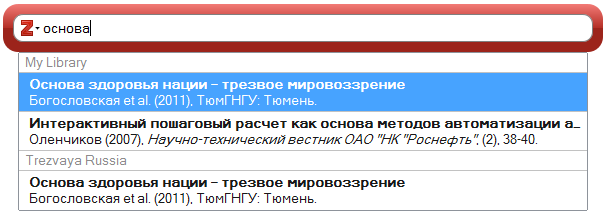
Рисунок
5. Строка выбора источника из библиотеки
4. Создание автоматизированного списка литературы
4. 1. Установить курсор в конце статьи после подзаголовка «Список литературы» и на панели инструментов MS Word во вкладке «Надстройки» нажать кнопку «Zotero Insert Bibliography» (№2 на рис. 3). Появится список всех использованных источников, описание которых соответствует требованиям указанных ранее ГОСТов.
4. 2. Обновление списка литературы происходит автоматически при добавлении новых ссылок на источники в тексте. Однако при необходимости принудительное обновление делается щелчком на кнопке «Zotero Refresh» (№3 на рис. 3).
|
|
|
4. 3. Отступы и расстояние между абзацами в списке литературы регулируется стандартными средствами MS Word.
5. Совместная работа группы исследователей
5. 1. При работе над одной темой группы исследователей-единомышленников рекомендуется формировать общую библиотеку источников, которая появляется в области 3 (рис. 1) после синхронизации программы с сервером.
5. 2. Чтобы сделать источник доступным для коллег, достаточно перетащить (скопировать) его из своей библиотеки в общую. Он автоматически отобразится у всех участников (вместе с заметками, тегами и т. д. ).
5. 3. Цитирование в документах можно осуществлять непосредственно из общей библиотеки, не копируя источник в личную библиотеку.
Программа Zotero распространяется бесплатно как в виде отдельного приложения, устанавливаемого на компьютер (доступны версии для Windows, Mac и Linux), так и в виде плагина (расширения) для веб-браузера Mozilla Firefox. Интерфейс программы переведен на несколько языков, в т. ч. русский.
|
|
|


